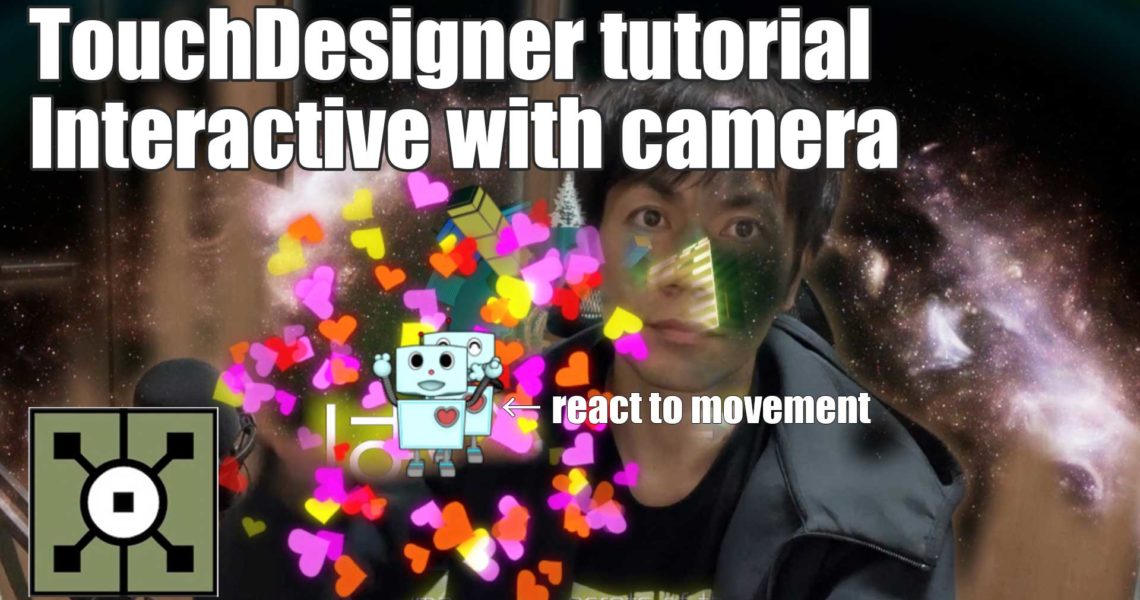TouchDesigner tutorial Interactive with camera
Touchdesignerを使ってカメラに反応するインタラクティブな作品の作り方を紹介します。
今回使用した画像はオリジナルの絵本「はぐるま島ココロのひみつ」のキャラクターです。
絵本はこちらで無料で読めますのでぜひ♬
はぐるま島HP 絵本無料公開中!
https://hagurumaisland.com
はぐるま島ココロのひみつ kindle
https://amzn.asia/d/4CGd5Fq
キャラクターの画像は販売しています。購入後自由にお使いください♬
Haguruma Island NFT OpenSea
https://opensea.io/ja/collection/hagurumaisland
ハートが爆発する映像はこちらから無料でダウンロードできます。
https://onemovie.site/?p=2916
——————————————————————————-
WEBカメラを使って動き[モーション]を撮りますが、僕のPCにはWEBカメラがついてないので、NDIを使ってiPhoneから映像は取り込んでいます。
NDIとTouchdesignerの使い方はこちらの動画を参照してください。
Touchdesigner[NDI][ライブ配信]複数のカメラを切り替えてライブ配信する方法
https://youtu.be/gnyf8vGO8Tk
キャッシュでモーションキャプチャできたらキャラクターをランダムに動かします。
そしてキャラクターとモーションが重なった部分をトレースで認識させて、映像再生のボタンにします。
パーティクルを使っていないので、前回までのTouchDesigner tutorialより動作は軽いと思います。
僕もまだわからない部分が多いので、もっといい方法あれば教えてください~♬
——————————————————————————-
TouchDesigner tutorial Interactive with camera
00:20 Interactive作品の紹介
01:11 NDIで接続 モーションをとる方法
10:07 キャラクターをランダム配置
17:22 キャラクターとモーションの当たり判定
23:15 ハートの映像を流す方法
24:45 効果音の再生
プロジェクションマッピング/Touchdesigner/Scratch/インタラクティブアート/VJ/Roblox/チュートリアルサイト